Visual Studio là một trong những IDE (Integrated Development Environment – Môi trường phát triển tích hợp) mạnh mẽ nhất hiện nay, được phát triển bởi Microsoft. Với Visual Studio, bạn có thể dễ dàng tạo ra các ứng dụng web, ứng dụng desktop, ứng dụng mobile và nhiều loại phần mềm khác. Bài viết này sẽ hướng dẫn bạn cách tải và cài đặt Visual Studio một cách chi tiết và dễ hiểu nhất, ngay cả khi bạn là người mới bắt đầu.
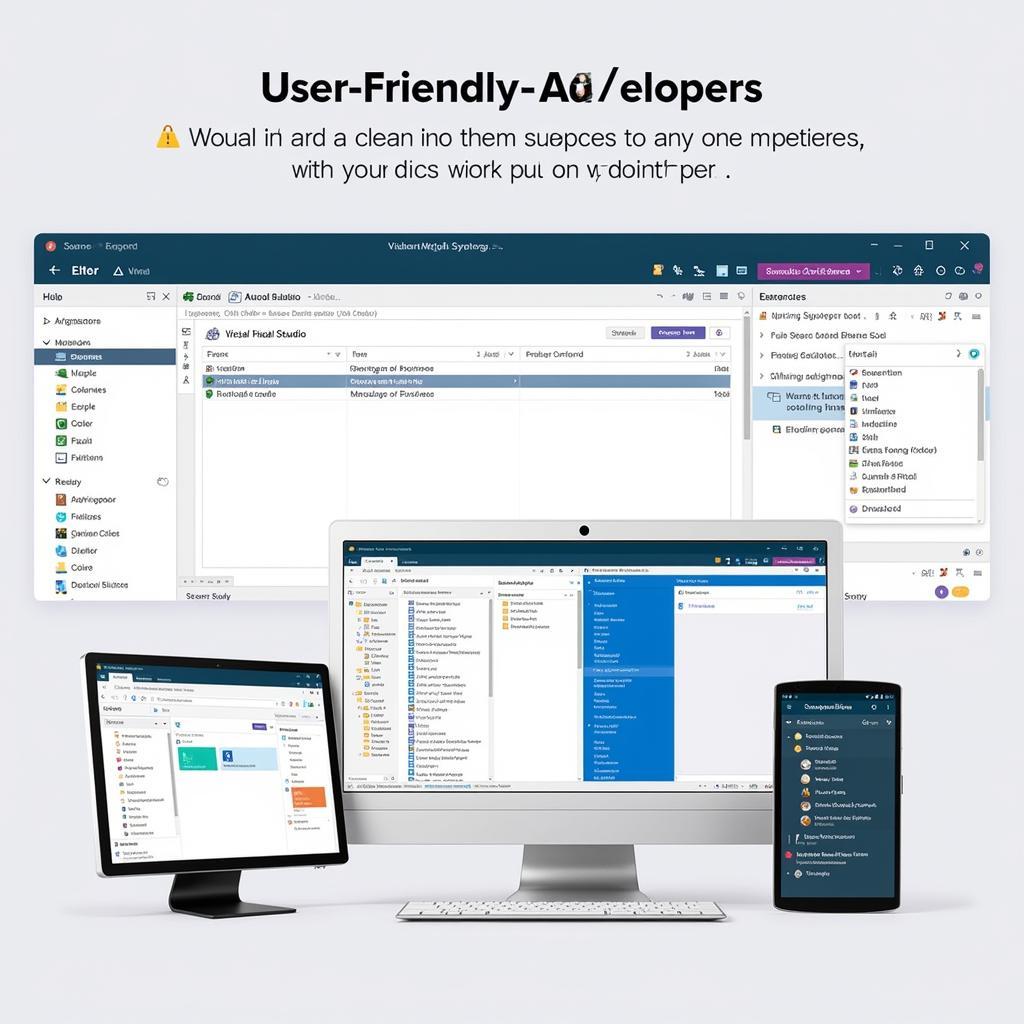 Giao diện Visual Studio
Giao diện Visual Studio
Tại sao nên chọn Visual Studio?
Trước khi đi vào hướng dẫn chi tiết, hãy cùng điểm qua một số lý do khiến Visual Studio trở thành lựa chọn hàng đầu của các lập trình viên:
- Hỗ trợ đa ngôn ngữ: Visual Studio hỗ trợ nhiều ngôn ngữ lập trình phổ biến như C++, C#, Python, JavaScript, HTML, CSS… giúp bạn dễ dàng phát triển nhiều loại ứng dụng khác nhau.
- Giao diện trực quan, dễ sử dụng: Ngay cả khi bạn chưa từng sử dụng IDE nào trước đây, bạn cũng có thể nhanh chóng làm quen với giao diện trực quan và thân thiện của Visual Studio.
- Công cụ gỡ lỗi mạnh mẽ: Visual Studio cung cấp bộ công cụ gỡ lỗi mạnh mẽ, giúp bạn dễ dàng tìm và sửa lỗi trong mã nguồn của mình.
- Hỗ trợ nhiều nền tảng: Bạn có thể sử dụng Visual Studio để phát triển ứng dụng cho nhiều nền tảng khác nhau như Windows, Android, iOS, web…
- Cộng đồng hỗ trợ đông đảo: Visual Studio có cộng đồng người dùng đông đảo, bạn có thể dễ dàng tìm kiếm trợ giúp hoặc chia sẻ kinh nghiệm của mình với những người khác.
Các Phiên Bản Visual Studio
Microsoft cung cấp nhiều phiên bản Visual Studio khác nhau, phù hợp với nhu cầu và đối tượng sử dụng:
- Visual Studio Community: Phiên bản miễn phí dành cho sinh viên, cá nhân hoặc các nhóm nhỏ phát triển ứng dụng phi thương mại.
- Visual Studio Professional: Phiên bản trả phí dành cho các lập trình viên chuyên nghiệp và các nhóm phát triển phần mềm thương mại.
- Visual Studio Enterprise: Phiên bản đầy đủ tính năng nhất, cung cấp các công cụ và dịch vụ nâng cao cho các nhóm phát triển phần mềm lớn.
Bạn có thể tham khảo chi tiết các tính năng của từng phiên bản trên trang chủ của Microsoft để lựa chọn phiên bản phù hợp nhất với nhu cầu của mình.
Hướng Dẫn Cách Tải Visual Studio
Bước 1: Truy cập vào trang web chính thức của Visual Studio: https://visualstudio.microsoft.com/.
Bước 2: Chọn phiên bản Visual Studio bạn muốn tải về.
Bước 3: Chọn ngôn ngữ và hệ điều hành phù hợp với máy tính của bạn.
Bước 4: Click vào nút “Download” để bắt đầu tải về.
Cài Đặt Visual Studio
Sau khi tải xong, bạn hãy chạy file cài đặt và làm theo các bước hướng dẫn sau:
Bước 1: Chọn “Continue” để bắt đầu quá trình cài đặt.
Bước 2: Tại màn hình “Workloads”, bạn có thể chọn các tính năng bạn muốn cài đặt. Nếu bạn là người mới bắt đầu, bạn nên chọn “ASP.NET and web development” và “.NET desktop development”.
Bước 3: Chọn “Install” để bắt đầu cài đặt.
Quá trình cài đặt có thể mất vài phút hoặc lâu hơn tùy thuộc vào cấu hình máy tính của bạn.
Bắt đầu sử dụng Visual Studio
Sau khi cài đặt xong, bạn có thể khởi động Visual Studio và bắt đầu tạo dự án đầu tiên của mình.
Visual Studio cung cấp rất nhiều tài liệu hướng dẫn trực tuyến, bạn có thể dễ dàng tìm thấy thông tin mình cần trên trang web chính thức của Microsoft hoặc các diễn đàn lập trình.
Kết Luận
Việc tải và cài đặt Visual Studio khá đơn giản. Hy vọng bài viết này đã giúp bạn có cái nhìn tổng quan về Visual Studio và cách tải phần mềm này một cách dễ dàng. Hãy bắt đầu hành trình trở thành lập trình viên chuyên nghiệp bằng Cách Tải Visual Studio ngay hôm nay!
FAQ
1. Tôi có cần phải trả phí để sử dụng Visual Studio?
Không, bạn có thể sử dụng Visual Studio Community miễn phí nếu bạn là cá nhân hoặc nhóm nhỏ phát triển ứng dụng phi thương mại.
2. Visual Studio hỗ trợ những ngôn ngữ lập trình nào?
Visual Studio hỗ trợ nhiều ngôn ngữ lập trình phổ biến như C++, C#, Python, JavaScript, HTML, CSS…
3. Tôi có thể sử dụng Visual Studio để phát triển ứng dụng cho những nền tảng nào?
Bạn có thể sử dụng Visual Studio để phát triển ứng dụng cho nhiều nền tảng khác nhau như Windows, Android, iOS, web…
4. Tôi có thể tìm tài liệu hướng dẫn sử dụng Visual Studio ở đâu?
Bạn có thể tìm thấy rất nhiều tài liệu hướng dẫn trực tuyến trên trang web chính thức của Microsoft hoặc các diễn đàn lập trình.
5. Tôi cần cấu hình máy tính như thế nào để cài đặt Visual Studio?
Bạn có thể tham khảo cấu hình tối thiểu để cài đặt Visual Studio trên trang web chính thức của Microsoft.
Tải thêm các phần mềm hỗ trợ
Ngoài Visual Studio, bạn có thể quan tâm đến các phần mềm sau:
- Tải Visual C++: Bộ công cụ phát triển C++ mạnh mẽ.
- Tải Visual Code: Trình soạn thảo mã nguồn gọn nhẹ và linh hoạt.
Bạn cần hỗ trợ?
Nếu bạn cần hỗ trợ trong quá trình tải và cài đặt Visual Studio, hãy liên hệ với chúng tôi:
- Số Điện Thoại: 0977602386
- Email: [email protected]
- Địa chỉ: XXW4+72M, Việt Hưng, Hạ Long, Quảng Ninh, Việt Nam
Đội ngũ hỗ trợ khách hàng của chúng tôi luôn sẵn sàng giúp đỡ bạn 24/7!